win10没有以太网选项的解决方法 win10本地以太网没了怎么恢复
更新时间:2023-01-29 12:57:41作者:cblsl
我们需要对win10专业版电脑网络进行设置的时候,都会通过以太网属性来进行操作,然而近日有网友却在使用时发现本地以太网没了,这是怎么一回事呢?我们又该如何恢复呢?别急接下来本文就来为大家整理分享关于win10本地以太网没了怎么恢复。
解决方法如下:
1、进入win10系统属性界面后,点击“设备管理器”选项。
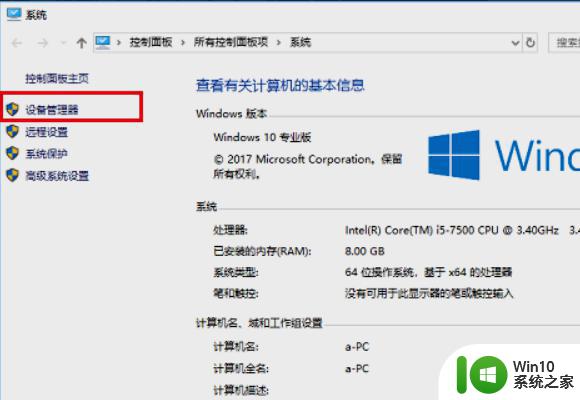
2、然后在出现的页面中,执行“操作-添加过时硬件”命令。
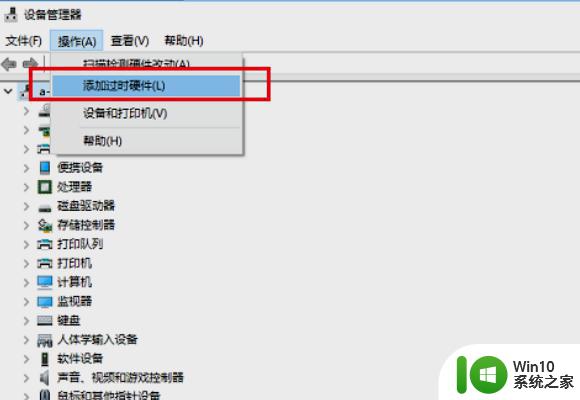
3、然后出现硬件向导界面,点击下方的下一步按钮。
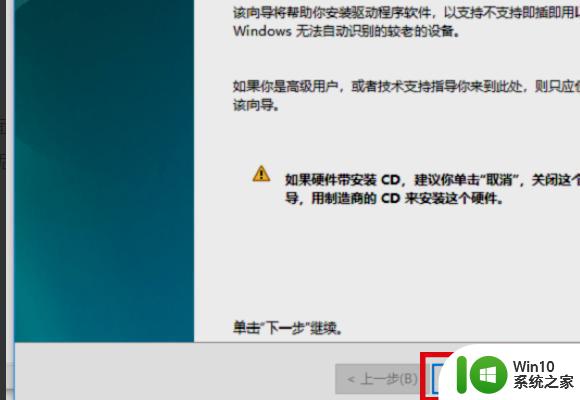
4、然后在下一个页面选择“安装我手动从列表选择的硬件(高级)(M)”选项,点击“下一步”按钮。
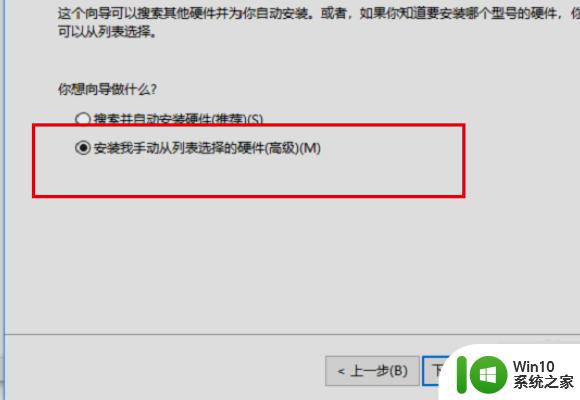
5、接着在“常见硬件类型”窗口中,点击“网络适配器”选项。
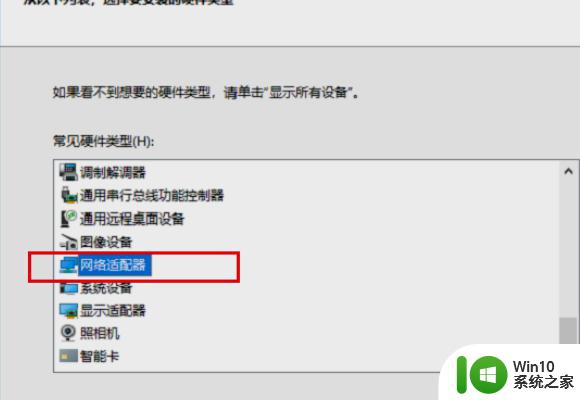
6、然后按下图所示选择Microsoft KM-TEST环回适配器,依次点击“下一步”和完成按钮。

7、完成以上设置后,win10系统中就有了以太网。
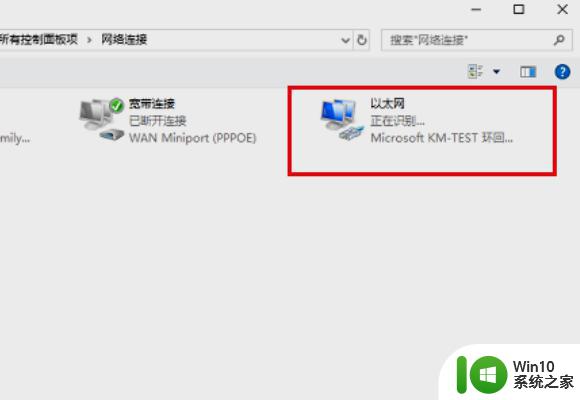
关于win10本地以太网没了怎么恢复就为大家分享到这里啦,有遇到相同情况的可以参考上面的方法来处理哦。
win10没有以太网选项的解决方法 win10本地以太网没了怎么恢复相关教程
- 笔记本win10没有本地连接只有以太网怎么办 笔记本win10无法连接本地网络只显示以太网怎么设置
- 教你恢复win10以太网的方法 win10以太网不见了怎么恢复
- 笔记本电脑win10没有以太网选项如何处理 笔记本电脑win10无法连接以太网怎么办
- win10以太网没有有效的ip配置的解决方法 win10以太网没有有效的ip配置怎么办
- 笔记本win10网络里没有以太网怎么办 笔记本win10无法连接以太网怎么解决
- win 10以太网没有有效的ip配置 win10以太网没有有效的ip配置问题的解决方法
- 苹果电脑win10没有以太网选项怎么办 苹果电脑如何连接以太网线
- 如何解决win10以太网属性里没有共享的问题 win10以太网属性共享设置问题解决方法
- win10以太网显示地球连不上网的解决方法 win10以太网显示地球连不上网怎么办
- 戴尔win10里边没有以太网和移动热点怎么办 戴尔win10无法连接以太网和移动热点怎么解决
- 以太网没有有效的ip配置win10是什么原因 Win10以太网无法获取有效IP配置是什么原因
- win10网络设置修改以太网的方法 win10怎么设置以太网络连接
- win10玩只狼:影逝二度游戏卡顿什么原因 win10玩只狼:影逝二度游戏卡顿的处理方法 win10只狼影逝二度游戏卡顿解决方法
- 《极品飞车13:变速》win10无法启动解决方法 极品飞车13变速win10闪退解决方法
- win10桌面图标设置没有权限访问如何处理 Win10桌面图标权限访问被拒绝怎么办
- win10打不开应用商店一直转圈修复方法 win10应用商店打不开怎么办
win10系统教程推荐
- 1 win10桌面图标设置没有权限访问如何处理 Win10桌面图标权限访问被拒绝怎么办
- 2 win10关闭个人信息收集的最佳方法 如何在win10中关闭个人信息收集
- 3 英雄联盟win10无法初始化图像设备怎么办 英雄联盟win10启动黑屏怎么解决
- 4 win10需要来自system权限才能删除解决方法 Win10删除文件需要管理员权限解决方法
- 5 win10电脑查看激活密码的快捷方法 win10电脑激活密码查看方法
- 6 win10平板模式怎么切换电脑模式快捷键 win10平板模式如何切换至电脑模式
- 7 win10 usb无法识别鼠标无法操作如何修复 Win10 USB接口无法识别鼠标怎么办
- 8 笔记本电脑win10更新后开机黑屏很久才有画面如何修复 win10更新后笔记本电脑开机黑屏怎么办
- 9 电脑w10设备管理器里没有蓝牙怎么办 电脑w10蓝牙设备管理器找不到
- 10 win10系统此电脑中的文件夹怎么删除 win10系统如何删除文件夹
win10系统推荐
- 1 戴尔笔记本ghost win10 sp1 64位正式安装版v2023.04
- 2 中关村ghost win10 64位标准旗舰版下载v2023.04
- 3 索尼笔记本ghost win10 32位优化安装版v2023.04
- 4 系统之家ghost win10 32位中文旗舰版下载v2023.04
- 5 雨林木风ghost win10 64位简化游戏版v2023.04
- 6 电脑公司ghost win10 64位安全免激活版v2023.04
- 7 系统之家ghost win10 32位经典装机版下载v2023.04
- 8 宏碁笔记本ghost win10 64位官方免激活版v2023.04
- 9 雨林木风ghost win10 64位镜像快速版v2023.04
- 10 深度技术ghost win10 64位旗舰免激活版v2023.03